Kako odpreti nadzorno ploščo Nvidia
Ta članek vsebuje navodila, kako odpreti nadzorno ploščo Nvidia.
Kako odpreti nadzorno ploščo Nvidia
Nadzorna plošča Nvidia je pripomoček, ki ga najdemo na skoraj vseh namiznih in številnih prenosnih računalnikih z nameščeno grafično strojno opremo Nvidia. Lahko prilagodi ločljivost, hitrost osveževanja, barvne nastavitve in funkcije, specifične za Nvidia, kot je G-Sync.
Nadzorna plošča Nvidia je zlahka dostopna na večini računalnikov z operacijskim sistemom Windows z grafično strojno opremo Nvidia. Tukaj je, kako ga odpreti.
Z desno tipko miške kliknite poljuben prosti prostor na namizju Windows.
-
Kliknite Nadzorna plošča NVIDIA.
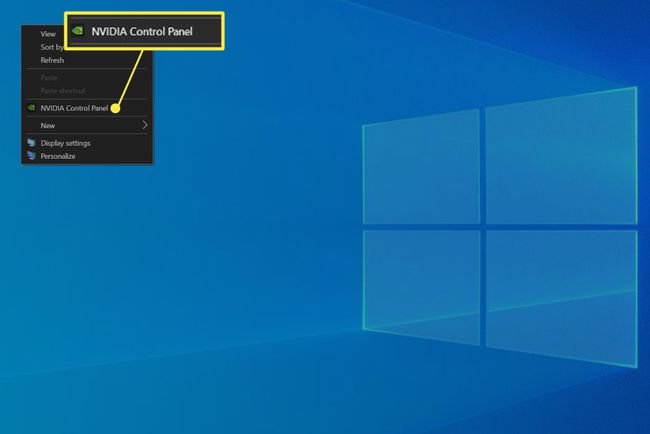
Zdaj se bo odprla nadzorna plošča Nvidia.
Alternativni način za odpiranje nadzorne plošče Nvidia
Ne najdete nadzorne plošče Nvidia z desnim klikom na namizju? Ta nekoliko bolj zapletena alternativa lahko pomaga.
Išči Nadzorna plošča v iskanju Windows. V rezultatih iskanja kliknite Nadzorna plošča. Iščete lahko tudi Nadzorna plošča v nastavitvah sistema Windows.
Odpre se nadzorna plošča. Kliknite Strojna oprema in zvok.
-
Nadzorna plošča NVIDIA se mora pojaviti na koncu naštetih možnosti. Kliknite ga.
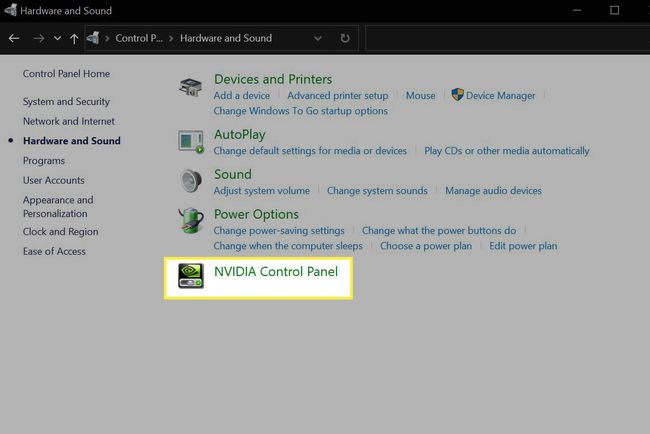
Zakaj ne morem odpreti nadzorne plošče Nvidia?
Težave z namestitvijo gonilnika Nvidia lahko povzročijo, da nadzorna plošča Nvidia izgine ali se zavrne odpiranje.
Ta težava je običajno posledica manjkajočega, nepopolnega ali nepravilno nameščenega gonilnika Nvidia. Težavo lahko odpravite tako, da namestite najnovejše gonilnike Nvidia. Preberite naše vodnik za namestitev grafičnih gonilnikov Nvidia za več informacij in lokacije za prenos.
Namestitev najnovejših gonilnikov Nvidia deluje z večino računalnikov z operacijskim sistemom Windows, vendar lahko ne uspe, če proizvajalec vašega računalnika uporablja lastniško različico gonilnikov Nvidia.
Če je to res, bo namestitev gonilnika Nvidia prikazala sporočilo o napaki, ki opozarja, da prenos gonilnika ni združljiv z vašo napravo. Nove gonilnike boste morali prenesti s spletnega mesta za podporo proizvajalca računalnika namesto iz Nvidie.
Kakšna je razlika med nadzorno ploščo Nvidia in Nvidia GeForce Experience?
Večino nastavitev grafične kartice Nvidia lahko prilagodite z eno od dveh aplikacij: Nvidia Control Panel in Nvidia GeForce Experience. Oba sta nameščena skupaj z gonilniki Nvidia. Lahko je zmedeno, saj ni vedno jasno, kdaj bi morali uporabiti vsako aplikacijo.
Nadzorna plošča Nvidia se uporablja predvsem za nadzor nastavitev celotnega sistema, vključno z naslednjimi funkcijami:
- Resolucija
- Svetlost, kontrast, gama in barva
- Vrtenje zaslona
- HDCP in digitalni zvok
- Nvidia G-Sync
- Več zaslonov
- Globalne nastavitve kakovosti 3D
Obstaja nekaj prekrivanja med nastavitvami nadzorne plošče Nvidia in Windows. Uporabite lahko katero koli, da spremenite ločljivost, svetlost, vrtenje zaslona in konfigurirate več zaslonov.
Nvidia GeForce Experience se uporablja za nastavitve, specifične za igro. Vključuje knjižnico iger, nameščenih na vašem računalniku, in prekrivanje nastavitev, ki ga lahko kadar koli prikličete (tudi v igri) s pritiskom na Alt+Z. Funkcije, ki jih najdemo v Nvidia GeForce Experience, vključujejo:
- Knjižnica iger z optimiziranimi nastavitvami
- Namestitev posodobitve gonilnika.
- Večokvirno vzorčeno anti-aliasing
- Nvidia Ansel
- Nvidia Gamestream
- Nvidia Freestyle
- Monitor uspešnosti
Če ima vaš računalnik nadzorno ploščo Nvidia, vendar manjka Nvidia GeForce Experience, lahko prenesite GeForce Experience s spletnega mesta Nvidia.
Pogosta vprašanja
-
Kako odprem nadzorno ploščo Nvidia, če uporabljam Windows 7?
Za osebne računalnike z operacijskim sistemom Windows 7 lahko tudi z desno tipko miške kliknete odprto mesto na namizju in nato izberete Nadzorna plošča Nvidia. Lahko pa se pomaknete na nadzorno ploščo in izberete Dodatne možnosti, nato izberite Nadzorna plošča Nvidia.
-
Kako odprem nadzorno ploščo Nvidia na Macu?
Vklopite svoj Mac in izberite Ikona Nvidia (izgleda kot oko) iz menijske vrstice na začetnem zaslonu. Izberite Spletni gonilnik Nvidia oz Odprite Nastavitve Nvidia Driver Manager.
-
Kako omejim število sličic na sekundo (FPS) na nadzorni plošči Nvidia?
Ko z desno tipko miške kliknete namizje Windows in izberite Nadzorna plošča Nvidia, izberite Upravljajte nastavitve 3D in izberite Globalne nastavitve zavihek. Vklopi Največja hitrost sličic in nato izberite največje število sličic na sekundo.
